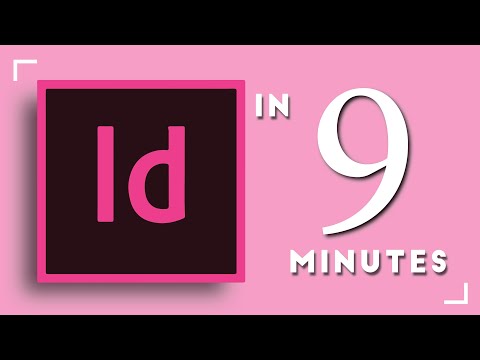Acest wikiHow vă învață cum să găsiți abaterea standard a unui set de date în Microsoft Excel.
Pași

Pasul 1. Deschideți Microsoft Excel
Faceți clic sau faceți dublu clic pe pictograma aplicației Microsoft Excel, care seamănă cu un „X” alb pe un fundal verde închis. Pagina de lansare Excel se va deschide.
Dacă aveți un document Excel care conține datele pe care doriți să le utilizați, faceți dublu clic pe document pentru a-l deschide în Excel, apoi treceți la pasul „Faceți clic pe o celulă goală”

Pasul 2. Faceți clic pe Caiet de lucru gol
Se află în partea stângă sus a paginii de lansare Excel.

Pasul 3. Introduceți valorile pe care doriți să le utilizați
Alegeți o coloană în care doriți să introduceți datele, apoi tastați fiecare valoare a datelor în celule individuale din acea coloană.
De exemplu, dacă selectați coloana „A” ca zonă în care să introduceți datele, puteți introduce un număr în celulă A1, celulă A2, celulă A3, si asa mai departe.

Pasul 4. Faceți clic pe o celulă goală
Aceasta ar trebui să fie celula în care doriți să afișați valoarea deviației standard. Procedând astfel, se selectează celula.

Pasul 5. Tastați formula deviației standard
Formula pe care o tastați în celula goală este = STDEV. P () unde „P” înseamnă „Populație”. Abaterea standard a populației ia în considerare toate punctele dvs. de date (N).
Dacă doriți să găsiți deviația standard „Eșantion”, în loc să tastați = STDEV. S () aici. Abaterea standard de eșantionare ia în considerare o valoare mai mică decât numărul de puncte de date pe care le aveți (N-1)

Pasul 6. Adăugați intervalul de valori
Între paranteze, tastați litera și numărul celulei care conține prima bucată de date, tastați două puncte (:) și introduceți litera și numărul ultimei celule de date.
- De exemplu, dacă ați introdus datele în coloana „A” din rândurile 1-10, ați fi introdus aici = STDEV. P (A1: A10).
- Dacă doriți doar să afișați abaterea standard a valorii câtorva celule împrăștiate, cum ar fi A1, B3, și C5, puteți tasta numele de celule separate prin virgule (de exemplu, = STDEV. P (A1, B3, C5)).

Pasul 7. Apăsați ↵ Enter
Acest lucru va solicita Excel să execute formula, afișând astfel abaterea standard a celulelor selectate în celula formulei.
Video - Prin utilizarea acestui serviciu, unele informații pot fi partajate cu YouTube